Kaip pritaikyti, pridėti ir ištrinti "Apple Watch Faces"

"Apple Watch" yra labai pritaikoma, o jos laikrodžio veidas nėra išimtis. Yra keletas stilių, pvz., "Modular", "Mickey Mouse" ir "Utility", kiekvienoje iš jų yra komplikacijų variantai arba antriniai ekranai, kuriuose yra įvairių tipų informacijos. Jūs taip pat galite pridėti savo pasirinktinius žiūrėjimo veidus.
Mes parodysime, kaip pritaikyti "Apple Watch" laikrodžio veidus, kaip pridėti naujų žiūrėjimo veidų pagal esamus ir kaip pašalinti žiūrėjimo veidus.
PASTABA. Tiems iš jūsų, kurie persikėlė į "Apple Watch" iš "Android" žiūrėti, galbūt ieškote funkcijos, vadinamos teatro režimu. "Apple Watch" nėra faktinio teatro režimo, tačiau galite sukurti naują žiūrėjimo veidą, tinkamą teatrui, ir mes parodysime, kaip tai padaryti.
Norėdami pridėti ar pašalinti "Apple" laikrodžio veidus Žiūrėkite, pakelkite riešą (arba palieskite ekraną) ir spustelėkite skaitmeninę karūną, kol grįšite į laikrodžio veidą.

Įjunkite laikrodį, kol laikrodžio veidas sutrins ir pamatysite laikrodžio viršelio pavadinimą viršuje, o " Konfigūruoti "mygtuką apačioje. Bakstelėkite "Tinkinti".

Pirmasis ekranas leidžia keisti laiko spalvą ir kompozicijas ant laikrodžio pusės.
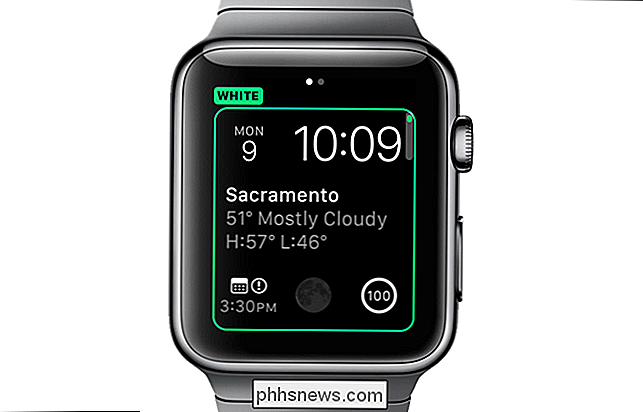
SUSIJUSIOS:

Kaip pridėti trečiųjų šalių komplikacijų savo Apple Watch Norėdami pritaikykite žvilgsnio sudėties komplikacijas, braukite į kairę. Antrasis ekranas rodo kiekvieną apibūdintą komplikaciją. Norėdami pakeisti komplikaciją, palieskite ją. Rodomas šiuo metu pasirinktos komplikacijos pavadinimas. Pasukite skaitmeninį karūną, kad pasirinktumėte kitą komplikaciją toje vietoje. Pavyzdžiui, pasirinkome "Mėnulio fazę" didelėms komplikacijoms laikrodžio viduryje.
PASTABA: daugelyje programų "Apple Watch" trečiosios šalies komplikacijos siūlomos, kai pasirenkate skaitmeninį karūną. komplikacijos.
Čia mes renkamės "Orai" komplikacijų vienoje iš mažesnių modulinio žvilgsnio dėmių.
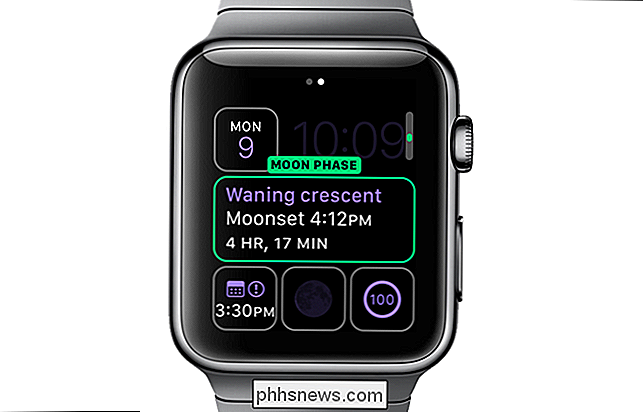
Kai baigsite nustatyti spalvą ir komplikacijas, paspauskite skaitmeninį karūną. Nustatytas naujai pritaikytas laikrodžio veidas.

Be esamų žvilgsnio veidų pritaikymo galite kurti naujus žiūrėjimo veidus pagal esamus. Tai leidžia jums sukurti kelis tos pačios laikrodžio formos versijas su įvairiais komplikacijų rinkiniais. Norėdami pridėti naują laikrodžio veidą, įsitikinkite, kad rodomas laikrodžio veidas, paspausdami skaitmeninį karūną, kol jis bus, tada paspauskite jėgą. Braukite kairėn, kol pateksite į ekraną "Naujas". Bakstelėkite pliuso piktogramą.

Pasukite skaitmeninį karūną, kol rasite laikrodžio veidą, ant kurio norite pamatyti naują laikrodžio veidą. Pavyzdžiui, mes sukursime minimalų žvilgsnio veidą, tinkamą naudoti teatre. Mes padarysime laiką raudonai ir pašalinsime visas nuo laikrodžio veido problemas. Tai padarys laikrodžio veidą silpnesniu ir ne toks pastebimu teatro tamsoje.

PASTABA: jūs taip pat galite tiesiog pašalinti laikrodį arba pasukti jį ant riešo į teatrą, kad niekas nekenktų. Tačiau jūs galite sukurti šį minimalų laikrodžio veidą, jei vis tiek norite greitai pamatyti laiką.
Kai pamatysite laikrodžio veidą, ant kurios norite pamatyti naują veidrodėlį, bakstelėkite.
Laikrodžio veidas rodo . Norėdami jį pritaikyti, įjunkite laikrodžio juostą ir tada palieskite "Tinkinti".

Pirmojo tinkinimo ekrano spalva pasirinkite "Raudona", naudodami skaitmeninį karūną.

Perbraukite į kairę, kad pasiektumėte ekraną su komplikacijomis. Pasirinkite kiekvieną komplikaciją ir kiekvienai iš jų slinkite iki "Off".

Kiekviena komplikacija turi būti tuščia. Vienu metu paspauskite skaitmeninį karūną, kad priimtumėte pakeitimus ir išsaugotumėte laikrodžio veidą kaip naują veidą.

Naujame veidone rodomas tik raudonas laikas. Jei įjungėte "Nesijaudinkite" savo laikrodyje ar telefone, o jūs atspindėjote "Nesijaudinkite", jums taip pat nepasitenkins pranešimai. Jūsų laikrodis taps tylus, o veidrodėlis neužsidegs, nebent bakstelėsite ant jo arba paspauskite skaitmeninį karūną.

PASTABA: jūs taip pat galite tiesiog pašalinti savo laikrodį arba pasukti jį ant riešo į teatrą, kad niekas nekenktų.
Jei nuspręsite, kad norite ištrinti laikrodžio veidą, galite lengvai atlikti žiūrėjimą. Jei norite ištrinti laikrodžio veidą, įjunkite laikrodį ir perbraukite, norėdami rasti norimą ištrinti laikrodžio veidą. Braukite aukštyn ant norimo laikrodžio. Šiukšliadėžės piktograma ir rodomas žodis "Ištrinti". Jei norite ištrinti laikrodžio veidą, palieskite šiukšliadėžės piktogramą.

PASTABA: ištrinant laikrodžio veidą nėra patvirtinimo ar atšaukimo, todėl prieš tai darydami būtinai ištrinti žvilgsnio veidą.
PASTABA: ne visi Žiūrėti veidus galima pritaikyti.

Naudingumas
- Moduliniai
- Paprastas
- Motion
- Spalva
- Chronografas
- Mickey Mouse
- X-Large
- Laiko trukmė
- Nuotrauka

Raskite maršrutizatoriaus numatytuosius slaptažodžius
Jei naudojate "Netgear", "Linksys", "Cisco", "D-Link" ar bet kurį kitą maršrutizatorių tipą ir bandote išsiaiškinti, kaip prisijungti prie maršrutizatoriaus, kad sukonfigūruotumėte nustatymus, galite atlikti kelis veiksmus. Jei niekada nesate prisijungęs prie maršrutizatoriaus ir niekas nesudarė slaptažodžio, tada jūsų maršrutizatorius turės numatytąjį vartotojo vardą ir slaptažodį. Šią informaciją galite
 ">
">
">Kaip padaryti jūsų "iOS" įrenginį skaityti straipsnius, knygas ir skaityti daugiau "Google">
Su "Speak Screen" funkcija "iOS", jūsų prietaisas gali skaityti ekrane visus tiesiog perbraukdami du pirštus žemyn nuo puslapio viršuje. Jis gali skaityti tik apie bet ką, nuo nustatymų puslapių iki interneto svetainių iki ebooks. Nors tai akivaizdžiai naudinga, jei turite tam tikrą regos sutrikimų formą, tai taip pat gali būti labai naudinga, kai norite pasivyti skaitymą, bet nenorite, kad jūsų akys būtų priklijuotos prie ekrano.



